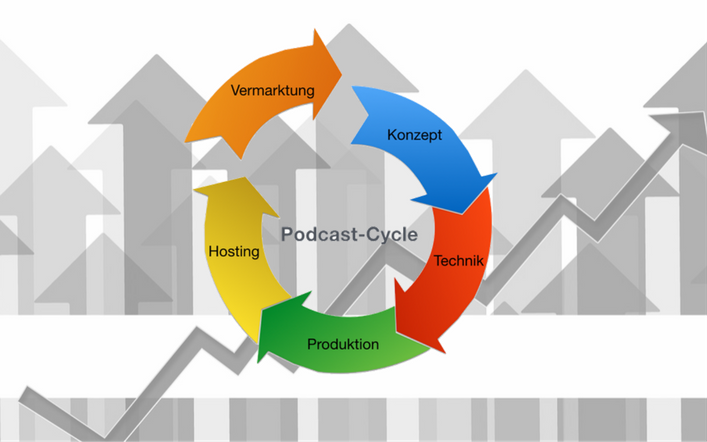Podcastcover und Episodenbilder mit Canva erstellen
Eine wichtige Zutat beim Podcasten ist das Podcastcover. Ohne ist Ihr Podcast kein Hingucker. Weder in den Podcastverzeichnissen wie iTunes oder podcast.de, noch auf der Podcast-App eines Smartphones.
Um ein Podcastcover zu erstellen bietet sich jedes Bildbearbeitungsprogramm an. Ganz fix geht es mit Canva. Canva ist eine Online-Plattform, auf der Sie schnell schicke Designs erstellen können.
Zur Erinnerung: Das Podcastcover soll 3000 x 3000 Pixel groß sein und wird als JPG in den RSS-Feed eingebunden.
Podcastcover mit Canva erstellen – kostenlos
Im ersten Schritt legen Sie einen kostenlosen Account bei Canva, www.canva.com an. Wenn Sie sich einloggen, landen Sie auf der Seite „Create a design“. Klicken Sie rechts oben auf das große Pluszeichen „More…“ und scrollen Sie dann nach unten bis zu „Album Cover“. Es ist unter „Blogging & Details“ aufgeführt.
Klicken Sie auf das Vorschaucover und Sie gelangen zu einer größeren Auswahl an Vorlagen, an Designs. Diese haben leider nur ein Format von 1400 x 1400 Pixel. Daher dienen sie in der kostenlosen Variante nur als Anregung.
Nachdem Sie ein wenig gestöbert haben – oder vielleicht benötigen Sie keine Anregungen – klicken Sie oben rechts auf „Use custom dimensions“. Es öffnen sich Eingabefelder, in die Sie das Format Ihres Pocast-Covers, 3000 x 3000 Pixel, eingeben. Klicken Sie dann auf den grünen Button „Design!“
Rechts erscheinen eine ganze Reihe einfacher Layouts. Sie wählen ein für Sie interessantes mit einem Klick aus und es erscheint rechts im Bearbeitungsfenster.
Klicken Sie in das Layout, können Sie beispielsweise am oberen Rand den Abstand zwischen den Bildern und die Breite des äußeren Bild-Rahmen verändern. Sie können hier eine Farbe für die einzelnen Flächen bestimmen, in dem Sie vorgegebene oder auch eigene Farbcodes verwenden. Wählen Sie das jeweilige Bild an, um es zu bearbeiten.
Es ist möglich, in die vorgegeben Flächen ein zuvor hoch geladenes Bild hineinzuziehen. Dieses mit Filtern zu bearbeiten oder zu drehen.
Ganz links in der Sidebar finden Sie unter „Elements“ weiteres Material für Ihr Podcastcover. Fotos, Icons und mehr.
Wählen Sie abschließend „Text“ in der Sidebar und entscheiden Sie sich für einen Titel und einen Untertitel, die sie einfach mit gehaltener Maustaste auf Ihren Coverentwurf ziehen. Klicken Sie in eines der Textfelder, können Sie die Schrift und die Schriftgröße anpassen, wiederum die Farbe ändern und einiges mehr.
Übrigens: Die Änderungen werden automatisch gespeichert. Unter „File“ in der Menüleiste am oberen Bildschirmrand geben Sie Ihrer Datei einen Namen. Denken Sie daran, dass das Cover nicht zu kleinteilig wird, denn in der Ansicht auf dem Smartphone sehen Ihre Hörerinnen und Hörer nicht mehr viel davon.
Sind Sie zufrieden mit Ihrem Entwurf? Dann klicken Sie am oberen Bildschirmrand auf „Download“. Wählen Sie JPG als Format für Ihr Podcastcover. Laden Sie es herunter und speichern Sie es auf Ihrem PC.
Auf dem gleichen Weg lassen sich auch schnell Episodenbilder erstellen. Arbeiten sie immer mit der gleichen Vorlage und ändern Sie dann beispielsweise nur die Nummer der Episode. Oder wählen Sie unterschiedliche Bilder für unterschiedliche Formate, wie Interview und One-men-show. So sehen Ihre Hörerinnen und Hörer auf einem Blick, was sie erwartet.
Podcastcover mit Canva erstellen – kostenpflichtig
Sie möchten lieber mit vorgegebenen Designs arbeiten? Das geht mit einem Upgrade auf Canva for work. Dies erlaubt Ihnen im ersten Schritt die Vorlagen mit 1400 x 1400 zu nutzen und im zweiten Schritt, über „File“ im Menü und „Change dimensions“, das eigene Design auf 3000 x 3000 Pixel zu vergrößern.
Bei einigen Vorlagen sind die verwendeten Bilder kostenpflichtig, doch diese können Sie leicht mit eigenen Bildern ersetzen – und die Gestaltung beibehalten.
Gehen Sie dazu ganz links auf „Uploads“ und laden Sie Ihre eigenen Bilder hoch. In der Bearbeitungsmaske markieren Sie die Elemente, die Sie nicht nutzen möchten und löschen Sie sie mit „Entfernen“ auf der Tastatur. Ziehen Sie das eigene Bild aus den „Uploads“ links auf die Oberfläche und passen Sie es in die Vorlage ein. Text lässt sich wie oben bereits beschrieben, hinsichtlich der Farbe, der Schrift und der Größe ändern. Sie können auch die Ebenen ändern sowie Elemente verschieben.
Haben Sie sich für das Upgrade entschieden, ist es mit „Magic rezise …“ außerdem möglich, dass Sie Ihren Entwurf auf jedes auf Canva angebotene Format zu kopieren. Also als Facebook Header, als Postkarte oder als Twitter Post einzusetzen.
Mein Fazit: Canva ist ein hilfreiches Tool, um schnell und ohne großes gestalterisches Können ein Podcastcover zu erstellen. Sehr nützlich ist es ebenfalls, um Bilder für Social Media oder Blogs zu gestalten. Und die Erstellung von Flyern oder Postkarten geht ebenso einfach vonstatten. Schnell hat man raus, wie es funktioniert und die kostenpflichtige Version können Sie kostenlos testen.
Newsletter Podcasting: Finden Sie Gehör bei Ihren Kunden!
Sichern Sie sich meine Impulse für den Start des eigenen Podcasts und fürs Podcasten.
- Tipps aus der Praxis für die Praxis.
- Rabatt auf meine Online-Kurse.
- Zugang zur kostenlosen Podcast-Sprechstunde.
- Nur 1x im Monat.
Tragen Sie sich gleich ein: